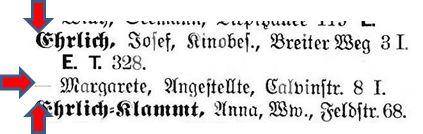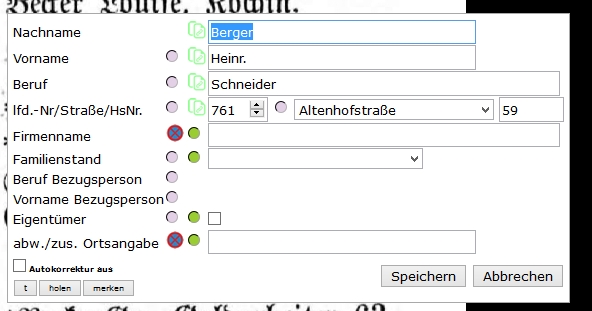Dortmund/Adressbuch 1921: Unterschied zwischen den Versionen
| Zeile 99: | Zeile 99: | ||
=== Hinweis zum Erfassungsfenster=== | === Hinweis zum Erfassungsfenster=== | ||
| − | Für Einsteiger: [[DES/Bedienungsanleitung#Daten_erfassen| | + | Für Einsteiger: [[DES/Bedienungsanleitung#Daten_erfassen|DES-Bedienungsanleitung]] und [https://youtu.be/UXYFWPdJgME Einführungsviedeo] |
{| | {| | ||
| − | [[Datei: | + | [[Datei:DES-TestErfassungsFenster.jpg|thumb|600 px]] |
| | | | ||
| − | |||
| − | |||
| − | |||
| − | |||
| − | |||
| − | |||
| − | |||
| − | |||
| − | |||
| − | |||
'''Tabstop-Kontrolle'''</br> | '''Tabstop-Kontrolle'''</br> | ||
Das Erfassungfenster ermöglicht es euch eine Auswahl zu treffen an welchem Datenfeld mit der Tabulator-Taste gestoppt werden soll und an welchem nicht.</br> | Das Erfassungfenster ermöglicht es euch eine Auswahl zu treffen an welchem Datenfeld mit der Tabulator-Taste gestoppt werden soll und an welchem nicht.</br> | ||
| − | Soll ein Tabstop ausgelassen werden | + | ;[[Datei:DES-Icon-TabStopKontrolle.jpg]] Tabstop-Buttons sind lila eingefärbt. |
| + | Soll ein Tabstop ausgelassen werden den Button anklicken, das Icon Halteverbot wird angezeigt. | ||
Mit der Tabulator-Taste springt ihr dann künftig an diesem Datenfeld vorbei zum nächsten Datenfeld mit Tabstop. | Mit der Tabulator-Taste springt ihr dann künftig an diesem Datenfeld vorbei zum nächsten Datenfeld mit Tabstop. | ||
| − | + | Datenfelder ohne Tabstop könnt ihr normal mit der Maus anwählen. [https://youtu.be/UXYFWPdJgME Einführungsvideo]</br> | |
| − | ''' | + | '''Werte-Mitnahme'''</br> |
| − | + | ;[[Datei:DES-Icon-StorageMitnahme.jpg]]Der grüne Button vor dem Erfassungsfeld aktiviert die Werte-Mitnahme. | |
| − | + | Wird er angeklickt wird das Icon copy angezeigt, der eingetragene Wert wird in das nächste Erfassungsfenster übernommen. [https://youtu.be/UXYFWPdJgME Einführungsvideo] | |
== Bearbeiter == | == Bearbeiter == | ||
Version vom 10. Dezember 2017, 02:33 Uhr
Vorlage:Dortmund/Adressbuch 1921
Bibliografische Angaben
| Titel: | Dortmunder Einwohnerbuch für das Jahr 1921 |
| Verlag: | W. Crüwell, Dortmund |
| Erscheinungsjahr: | 1921 |
| freie Standort(e) online: | DigiBib |
| Enthaltene Orte: | Dortmund |
| Objekt im GOV: | source_1136745 |
Weitere Informationen
Die Seiten 130 u. 131 des Straßenverzeichnis fehlen
Erfassung im Rahmen des Projekt Adressbücher
| Projektbetreuer: | Susanne Nicola, Joachim Buchholz |
| Kontakt: |
Inhaltsverzeichnis
| Bezeichnung | Seiten[1] | ? |
|---|---|---|
| Alphabetisches Verzeichnis der Geschäfts-Anzeigen | 29 | |
| Haupt-Inhaltsverzeichnis | 70 | |
| Geschäftsanzeigen | 2 | |
| Kalender 1921 | 68 | |
| Alphabetisches Inhaltsverzeichnis der I, Abteilung | 70 | |
| Ehrenbürger der Stadt Dortmund | 73 | |
| Vertretung der Stadt Dortmund | 74 | |
| I. Teil Behörden, Anstalten, Vereine, Verordnungen | ||
| - Reichs- und preußische Behörden | 77 | |
| - Konsulate | 101 | |
| - Städtische Behörden | 102 | |
| - Kirchen | 119 | |
| - Schulen | 125 | |
| - Anstalten und Einrichtungen, Stiftungen | 137 | |
| - Gesellschaften und Vereine, Kranken- und Sterbekassen, Berufsgenossenschaften | 150 | |
| - Verordnungen usw. | 177 | |
| - Statistik Bevölkerung | 197 | |
| II. Teil: | ||
| - Alphabetisches Verzeichnis der Einwohner und Handelsfirmen | 201 | |
| - Nachtrag zum II. Teil | 942 | |
| III. Teil | ||
| - Straßen- und Häuserverzeichnis in alphabetischer Ordnung der Straßennamen | 947 | |
| IV. Teil: | ||
| Alphabetisches Verzeichnis der Geschäfts- und Gewerbetreibenden | 1331 | |
| Plan der Stadt Dortmund | fehlt | |
| Plan des Zuschauerraums des Dortmunder Stadttheater | 1513 |
- ↑ Die Seitennummer bezieht sich auf die tatsächliche Seitennummer und weicht von der Nummerierung im Buch ab
Zeichenerklärung
 = Für die sofortige Erfassung vorgesehen.
= Für die sofortige Erfassung vorgesehen. = Nicht für eine Erfassung vorgesehen.
= Nicht für eine Erfassung vorgesehen. = Bereits erfasst.
= Bereits erfasst. = Eine Erfassung kommt in Frage, es wird aber erst zu einem späteren Zeitpunkt entschieden, ob der Bereich erfasst wird oder nicht.
= Eine Erfassung kommt in Frage, es wird aber erst zu einem späteren Zeitpunkt entschieden, ob der Bereich erfasst wird oder nicht.- Ohne Kennzeichnung = Für die Erfassung nicht relevant.
Editionsrichtlinien für die Online-Erfassung (DES)
Das Wichtigste zuerst
- Ein Eintrag beginnt immer am Anfang der Zeile und am oberen Rand der Buchstaben. Daher ist wie im folgenden Beispiel in das Bild zu klicken, um einen Eintrag hinzuzufügen:
- Es wird immer vollständig und so buchstabengetreu wie möglich erfasst. Es wird nichts abgeändert oder hinzugefügt.
- Abkürzungen werden nicht aufgelöst. Ein „Aug.“ bleibt ein „Aug.“ und wird kein „August“, ein „Tischlermstr.“ wird kein „Tischlermeister“ und ein „u.“ wird kein „und“
- Straßennamen werden nicht vereinheitlicht. Die „Calvinstr. wird nicht zur„Calvinstraße“ und ein „Berl. Pl.“ wird nicht zum „Berliner Platz“
Allgemein gelten die Editionsrichtlinien für Adressbücher
Abweichende oder ergänzende Regeln bei der Erfassung
Besonderheiten beim Erfassen des Einwohnerzeichnisse
-
Besonderheiten beim Erfassen des Straßenverzeichnisse
-
Besonderheiten beim Erfassen der Gewerbeverzeichnis
-
Hinweis zum Erfassungsfenster
Für Einsteiger: DES-Bedienungsanleitung und Einführungsviedeo
|
Tabstop-Kontrolle Soll ein Tabstop ausgelassen werden den Button anklicken, das Icon Halteverbot wird angezeigt.
Mit der Tabulator-Taste springt ihr dann künftig an diesem Datenfeld vorbei zum nächsten Datenfeld mit Tabstop.
Datenfelder ohne Tabstop könnt ihr normal mit der Maus anwählen. Einführungsvideo Wird er angeklickt wird das Icon copy angezeigt, der eingetragene Wert wird in das nächste Erfassungsfenster übernommen. Einführungsvideo Bearbeiter
Bearbeitungsstand
Fußnoten:'
|